Wenn Ihr Computer wegen des UpdateOrchestrator Service, dann hilft Ihnen dieser Beitrag, die Aufgabe zu deaktivieren. Windows führt Tasks regelmäßig aus. Diese Aufgaben rufen wiederum den Dienst mit Administratorrechten auf, um den Job abzuschließen. Die User Experience leidet, wenn solche Aufgaben das System hin und wieder aufwecken. Wenn dieses Problem mit dem UpdateOrchestrator-Dienst auftritt., So deaktivieren Sie es.
Geplante Aufgabe von Update Orchestrator deaktivieren
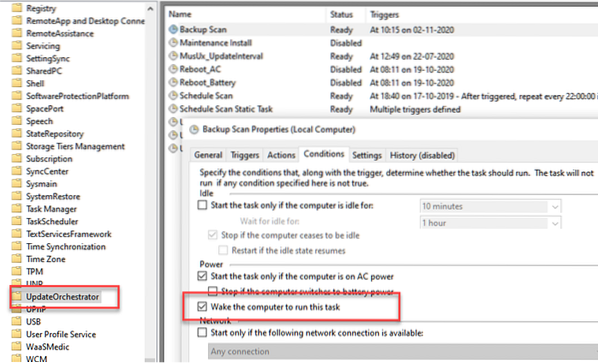
Sie können den geplanten Task Update Orchestrator Scan deaktivieren und daran hindern, Ihren Computer aufzuwecken.
Zuerst müssen Sie PsExec von Microsoft herunterladen. Es ist ein leichtgewichtiges Tool, mit dem Sie Prozesse auf den aktuellen und entfernten Computersystemen ausführen können. Sie können es verwenden, um Update Orchestrator zu deaktivieren, wenn es viele Probleme für Sie verursacht. Beachten Sie jedoch, dass dieser Dienst, Update Orchestrator, für das Herunterladen, Installieren und Überprüfen der Updates Ihres Computers verantwortlich ist. Wenn es angehalten wird, kann Ihr Gerät die neuesten Updates nicht herunterladen und installieren.
Sobald Sie heruntergeladen haben PsExec-Tool, entpacke seinen Inhalt in den Windows-Ordner. Öffnen Sie als Nächstes die Eingabeaufforderung, navigieren Sie zum Ordner und führen Sie den Befehl aus.
psexec.exe -i -s %windir%\system32\mmc.exe /s taskschd.msc
- Option „i“: Führen Sie das Programm aus, um mit dem Desktop der angegebenen Sitzung auf dem Remote-System zu interagieren. Wenn keine Sitzung angegeben ist, wird der Prozess in der Konsolensitzung ausgeführt.
- Option „s“: Führen Sie den Remote-Prozess im Systemkonto aus.
Geben Sie als Nächstes Taskplaner in das Startmenü ein und klicken Sie, wenn es in der Liste angezeigt wird.
Navigieren Sie zu Taskplaner-Bibliothek > Microsoft > Windows > UpdateOrchestrator. Suchen Sie die Backup- und Scan-Aufgabe.
Hier können Sie die Aufgabe vollständig deaktivieren oder einfach die Aktivierungsoption deaktivieren.
- Deaktivieren Sie den Planer: Klicken Sie mit der rechten Maustaste auf die Aufgabe Backup und Scan und klicken Sie auf Deaktivieren.
- Deaktivieren Sie die Aufwachoption: Öffnen Sie die Aufgabe Backup und Scan, wechseln Sie zur Registerkarte Bedingungen. Deaktivieren Sie das Kontrollkästchen neben-Wecken Sie den Computer auf, um diese Aufgabe auszuführen.
Wir empfehlen Ihnen, zuerst die zweite Methode zu befolgen, und wenn sie nicht funktioniert, deaktivieren Sie sie. Allerdings müssen Sie das Windows-Update fortan manuell prüfen.
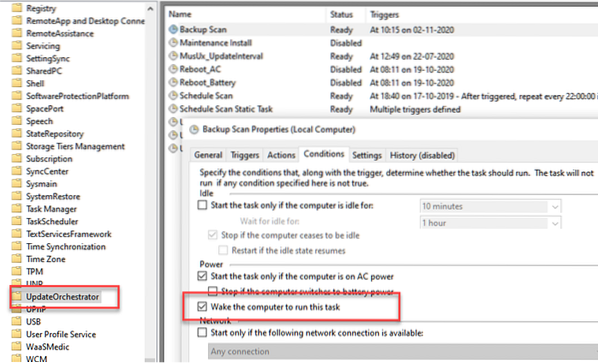
 Phenquestions
Phenquestions


